 
qui puoi trovare qualche risposta ai tuoi dubbi. Se l'argomento che ti interessa non è presente, ti prego di segnalarmelo. Questo tutorial è stato creato con PSP X2 Ultimate, ma può essere eseguito con qualsiasi versione. Per tradurlo, ho usato PSP X. Questo tutorial è una creazione di ©Liliane e non può essere copiato su altri siti nè essere offerto per il download. Lo stesso vale per la mia traduzione. Materiale qui Lo scrapkit utilizzato è di Kristin Aagard. Il tube usato nel tutorial originale è soggetto a una licenza. Per il mio esempio ho usato un poser di Sharlimar. La maschera è di InsatiableDreams. Filtri: consulta, se necessario, la mia sezione filtri qui Alien Skin Eye Candy 5 Nature - Fire qui Animation Shop qui  Apri la maschera in PSP e minimizzala con il resto del materiale. 1. Apri una nuova immagine trasparente 680 x 650 pixels. Imposta il colore di primo piano con il bianco, e riempi  l'immagine trasparente con questo colore. l'immagine trasparente con questo colore.2. Livelli>Nuovo livello raster. Selezione>Seleziona tutto. Apri KAagard_CampOut_paper2 e vai a Modifica>Copia. Torna al tuo lavoro e vai a Modifica>Incolla nella selezione. Selezione>Deseleziona. Livelli>Nuovo livello maschera>Da immagine. Apri il menu sotto la finestra di origine e vedrai la lista dei files aperti. Selezione la maschera InsatiableDreams 228.  Livelli>Elimina e rispondi sì alla domanda Unire la maschera nel livello corrente.  Livelli>Unisci>Unisci gruppo. Abbassa l'opacità di questo livello al 50%. 3. Livelli>Nuovo livello raster. Selezione>Seleziona tutto. Modifica>Incolla nella selezione (KAagard_CampOut_paper2 è ancora in memoria). Selezione>Deseleziona. Immagine>Capovolgi. Livelli>Nuovo livello maschera>Da immagine. Seleziona nuovamente la maschera InsatiableDreams 228. Livelli>Elimina e rispondi sì. Livelli>Unisci>Unisci gruppo. Immagine>Capovolgi. Immagine>Rifletti. Abbassa l'opacità di questo livello al 50%. 4. Apri KAagard_CampOut_trees2 e vai a Modifica>Copia. Torna al tuo lavoro e vai a Modifica>Incolla come nuovo livello. Immagine>Ridimensiona, al 10%, tutti i livelli non selezionato. Regola>Messa a fuoco>Metti a fuoco. Effetti>Effetti 3D>Sfalsa ombra.  Premi il tasto K per attivare lo strumento Puntatore  se stai usando PSP 9 il tasto D (valido per tutte le versioni) per attivare lo strumento Deformazione  e imposta manualmente la posizione del tube sulla barra degli strumenti. posizione X: 40 - posizione Y: 101. 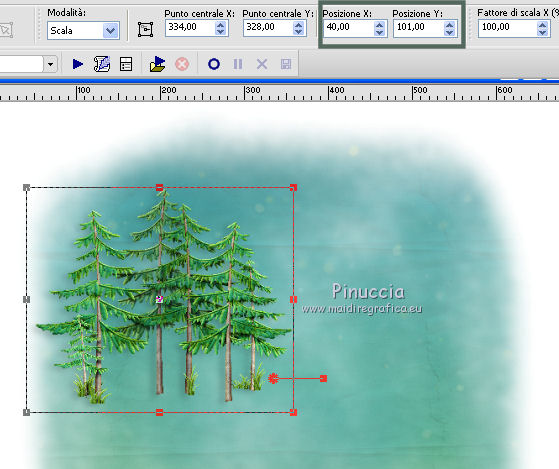 Livelli>Duplica. Imposta la posizione X a 313, e la posizione Y a 72. 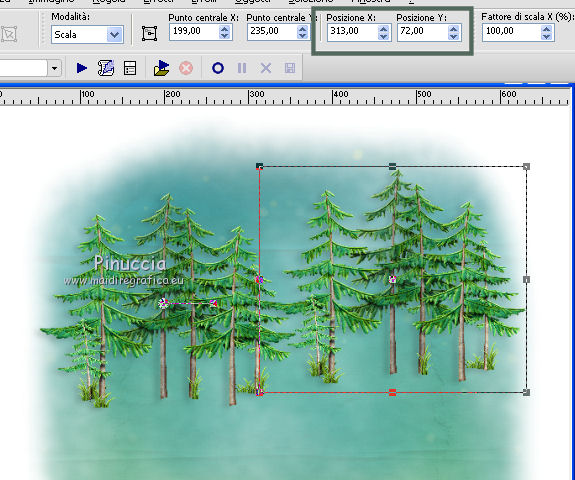 Livelli>Duplica. Imposta la posizione X a 327, e la posizione Y a 199. 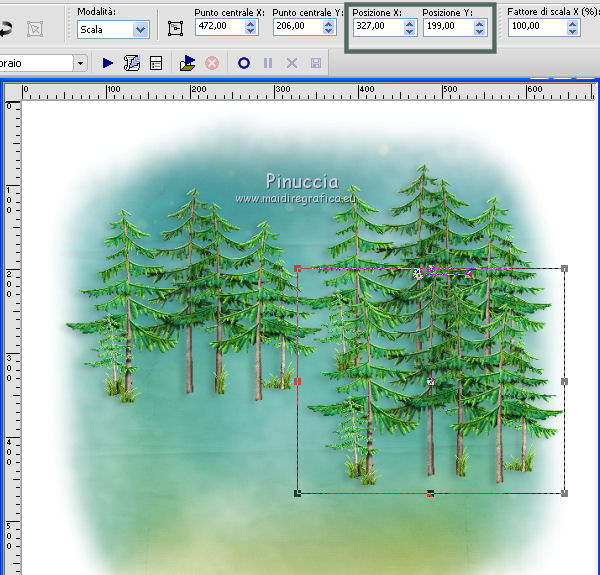 5. Apri KAagard_CampOut_mountains e vai a Modifica>Copia. Torna al tuo lavoro e vai a Modifica>Incolla come nuovo livello. Immagine>Ridimensiona, al 13%, tutti i livelli non selezionato. Regola>Messa a fuoco>Metti a fuoco. Effetti>Effetti 3D>Sfalsa ombra.  Tasto K o D, e imposta la posizione X a 51 e la posizione Y a 147. 6. Apri KAagard_CampOut_cloud e vai a Modifica>Copia. Torna al tuo lavoro e vai a Modifica>Incolla come nuovo livello. Immagine>Ridimensiona, al 12%, tutti i livelli non selezionato. Regola>Messa a fuoco>Metti a fuoco. Effetti>Effetti 3D>Sfalsa ombra.  Porta questo livello sotto il livello degli alberi. Sposta  il tube a sinistra, come nel mio esempio. il tube a sinistra, come nel mio esempio.Livelli>Duplica. Immagine>Rifletti. Posiziona  correttamente il tube sul lato destro, correttamente il tube sul lato destro,come nel mio esempio. 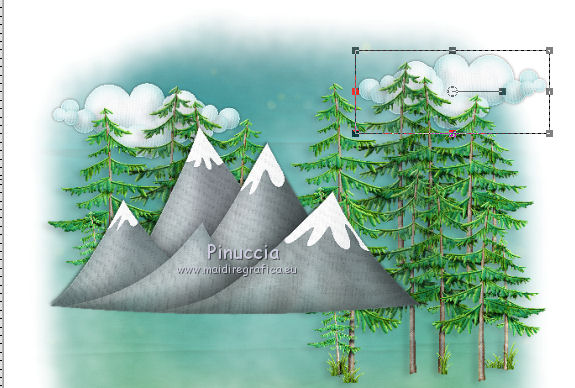 7. Attiva il livello superiore. Apri KAagard_CampOut_bugs e vai a Modifica>Copia. Torna al tuo lavoro e vai a Modifica>Incolla come nuovo livello. Immagine>Ridimensiona, al 12%, tutti i livelli non selezionato. Regola>Messa a fuoco>Metti a fuoco. Sposta  il tube in alto a sinistra, come nel mio esempio. il tube in alto a sinistra, come nel mio esempio. 8- Copie KAagard_CampOut_owl e vai a Modifica>Copia. Torna al tuo lavoro e vai a Modifica>Incolla come nuovo livello. Immagine>Ridimensiona, al 4%, tutti i livelli non selezionato. Regola>Messa a fuoco>Metti a fuoco. Effetti>Effetti 3D>Sfalsa ombra.  Posiziona  il tube sull'albero a destra, il tube sull'albero a destra,come nel mio esempio. Livelli>Duplica. Rinomina i livelli "gufo1" e "gufo2". 9. Attiva il livello "gufo 2". Ingrandisci l'immagine attivando lo strumento Zoom  o usando la rotellina del mouse. Imposta il colore di primo piano con #e5e7e7. Attiva lo strumento Pennello  con i seguenti settaggi. con i seguenti settaggi. Clicca sui pixels neri dell'occhio del gufo, (questi pixels misurano 1 pixel, come la dimensione impostata),  lasciando una piccola fessura in basso.  (per controllare in questa fase se l'animazione dell'occhio ti soddisfa, apri e chiudi il livello "gufo 2"). Dopo aver controllato, lascia chiuso il livello "gufo2". 10. Modifica>Incolla come nuovo livello (il tube KAagard_CampOut_owl è ancora in memoria). Immagine>Ridimensiona, al 3%, tutti i livelli non selezionato. Regola>Messa a fuoco>Metti a fuoco. Spostalo  su un ramo più a destra. su un ramo più a destra. Effetti>Effetti 3D>Sfalsa ombra, con i settaggi precedenti. Livelli>Duplica. Rinomina questi livelli "gufo piccolo 1" e "gufo piccolo 2". 11. Attiva il livello "gufo piccolo 2". Dipingi gli occhi del gufo come hai fatto al punto 9, lasciando un piccolo spazio nero. Chiudi il livello "gufo piccolo 2". 12. Apri KAagard_CampOut_lake e vai a Modifica>Copia. Torna al tuo lavoro e vai a Modifica>Incolla come nuovo livello. Immagine>Ridimensiona, al 10%, tutti i livelli non selezionato. Regola>Messa a fuoco>Metti a fuoco. Effetti>Effetti 3D>Sfalsa ombra.  Tasto K o D, e imposta la posizione X a 101 e la posizione Y a 355. Livelli>Duplica - 2 volte, e rinomina i livelli "lago 1", "lago 2", "lago 3". 13. Attiva il livello "lago 1". Attiva lo strumento Pennello distorsione  con i seguenti settaggi. con i seguenti settaggi.  Passa il mouse sul lago, effettuando un movimento circolare in senso orario. 14. Attiva il livello "lago 2". Se, cambiando livello, ti appare questo messaggio, clicca ok e puoi continuare.  Passa il mouse sul lago, effettuando un movimento circolare in senso antiorario. 15. Chiudi il livello "lago 2" e attiva il livello "lago 3". Passa il mouse sul lavoro, effettuando due movimenti, uno in senso orario e uno in senso antiorario. Chiudi questo livello. 16. Attiva il livello della montagna. Livelli>Duplica. Immagine>Ridimensiona, all'80%, tutti i livelli non selezionato. Livelli>Disponi>Porta in alto. Tasto K o D, e imposta la posizione X a 270 e la posizione Y a 294. 17. Apri KAagard_CampOut_canoe e vai a Modifica>Copia. Torna al tuo lavoro e vai a Modifica>Incolla come nuovo livello. Immagine>Ridimensiona, al 5%, tutti i livelli non selezionato. Regola>Messa a fuoco>Metti a fuoco. Effetti>Effetti 3D>Sfalsa ombra.  Livelli>Disponi>Sposta giù. Posiziona  la canoa sul lago, come nel mio esempio. la canoa sul lago, come nel mio esempio. Livelli>Duplica - 2 volte. Rinomina i livelli "canoa1" "canoa2" e "canoa3". 18. Attiva il livello "canoa1". Immagine>Ruota per gradi - 1 grado a sinistra.  19. Chiudi il livello "canoa2", che rimane invariato, e attiva il livello "canoa3". Immagine>Ruota per gradi - 1 grado a destra.  Chiudi questo livello. 20. Apri KAagard_CampOut_oar e vai a Modifica>Copia. Torna al tuo lavoro e vai a Modifica>Incolla come nuovo livello. Immagine>Ridimensiona, al 4%, tutti i livelli non selezionato. Regola>Messa a fuoco>Metti a fuoco. Immagine>Ruota per gradi - 25 gradi a sinistra.  Effetti>Effetti 3D>Sfalsa ombra.  Posiziona  il remo sulla canoa, il remo sulla canoa,come nel mio esempio. 21. Apri KAagard_CampOut_leaf1 e vai a Modifica>Copia. Torna al tuo lavoro e vai a Modifica>Incolla come nuovo livello. Immagine>Ridimensiona, al 4%, tutti i livelli non selezionato. Regola>Messa a fuoco>Metti a fuoco. Effetti>Effetti 3D>Sfalsa ombra.  Posiziona  la foglia in basso a sinistra, la foglia in basso a sinistra,sulla riva del lago, come nel mio esempio. Livelli>Duplica. Sposta  la foglia un po' più a destra. la foglia un po' più a destra. 22. Apri KAagard_CampOut_log e vai a Modifica>Copia. Torna al tuo lavoro e vai a Modifica>Incolla come nuovo livello. Immagine>Ridimensiona, al 7%, tutti i livelli non selezionato. Regola>Messa a fuoco>Metti a fuoco. Effetti>Effetti 3D>Sfalsa ombra.  Sposta  il tronco sopra le foglie, il tronco sopra le foglie,vedi il mio esempio. 23. Apri KAagard_CampOut_squirrell e vai a Modifica>Copia. Torna al tuo lavoro e vai a Modifica>Incolla come nuovo livello. Immagine>Ridimensiona, al 7%, tutti i livelli non selezionato. Regola>Messa a fuoco>Metti a fuoco. Effetti>Effetti 3D>Sfalsa ombra.  Spostalo  sul tronco, sul tronco,come nel mio esempio.  Livelli>Duplica. Rinomina i livelli "scoiattolo1" e "scoiattolo2". (non chiudere il tube; potrebbe servirti in caso di errori). 24. Attiva il livello "scoiattolo 2". Attiva lo strumento Pennello Sfumino 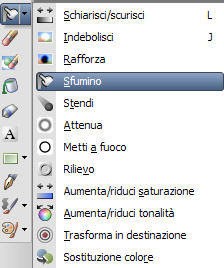 con i seguenti settaggi. con i seguenti settaggi. Delicatamente, spingi il colore chiaro della testa sugli occhi,  lasciando una piccola fessura  Chiudi questo livello. 25. Apri KAagard_CampOut_pole e vai a Modifica>Copia. Torna al tuo lavoro e vai a Modifica>Incolla come nuovo livello. Immagine>Ridimensiona, al 7%, tutti i livelli non selezionato. Regola>Messa a fuoco>Metti a fuoco. Immagine>Ruota per gradi - 18 gradi a destra.  Effetti>Effetti 3D>Sfalsa ombra.  Posiziona  la canna sulle zampine dello scoiattolo, la canna sulle zampine dello scoiattolo,facendo attenzione che non tocchi il viso del tube.  Livelli>Duplica. Rinomina i livelli "canna 1" e "canna 2". 26. Livelli>Nuovo livello raster. Attiva lo strumento Pennello Clonazione 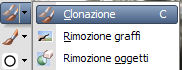 con i seguenti settaggi  Attiva il livello dello scoiattolo e clicca con il tasto destro del mouse sulle dita dello scoiattolo  Attiva il nuovo livello e usando il tasto sinistro del mouse disegna le dita sulla canna. Eventualmente usa lo strumento Spostamento  per posizionare correttamente le dita sopra la canna. Dovresti avere questo.  Se hai problemi ad usare la clonazione, con lo strumento Selezione a mano libera  , da punto a punto, , da punto a punto,seleziona le zampine dell'animale.  Modifica>Copia. Livelli>Nuovo livello raster. Modifica>Incolla nella selezione. Selezione>Deseleziona. Porta questo livello sopra i due livelli della canna. 27. Attiva il livello "canna 2". Attiva lo strumento Selezione a mano libera  , da punto a punto, , da punto a punto,e seleziona la canna come nell'esempio. La selezione deve includere anche una piccola porzione del dito, in modo che il movimento della canna non sia troppo veloce.  Selezione>Innalza selezione a livello. Elimina il livello "canna 2". E rinomina il livello Selezione innalzata "canna 2". Selezione>Deseleziona. 28. Attiva il nuovo livello "canna 2". Immagine>Ruota per gradi - 3 gradi a destra.  Posiziona  correttamente la canna tra le zampe dello scoiattolo. correttamente la canna tra le zampe dello scoiattolo. Chiudi il livello "canna 2". 29. Apri KAagard_CampOut_trout e vai a Modifica>Copia. Torna al tuo lavoro e vai a Modifica>Incolla come nuovo livello. Immagine>Ridimensiona, al 4%, tutti i livelli non selezionato. Regola>Messa a fuoco>Metti a fuoco. Immagine>Ruota per gradi - 47 gradi a destra.  Effetti>Effetti 3D>Sfalsa ombra, con settaggi a tua scelta. Posiziona  il pesce nell'acqua del lago, il pesce nell'acqua del lago,vedi il mio esempio. Abbassa l'opacità di questo livello al 50%. Con lo strumento Selezione a mano libera  seleziona la testa del pesce.  Selezione>Innalza selezione a livello. Selezione>Deseleziona. 30. Attiva il livello del pesce. Livelli>Duplica - 2 volte. Rinomina i livelli "pesce 1" "pesce 2" e "pesce 3". 31. Attiva il livello "pesce 1". Attiva nuovamente lo strumento Pennello distorsione  modalità Espandi  e clicca sulle pinne del pesce, allargandole leggermente. 32. Chiudi il livello "pesce 2", e attiva il livello "pesce 3". Cambia la modalità del pennello in Contrazione, mantenendo i settaggi precedenti. 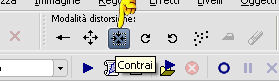 Clicca sulle pinne, contraendole leggermente. 33. Modifica>Incolla come nuovo livello (il tube KAagard_CampOut_trout è ancora in memoria). Immagine>Ridimensiona, al 3%, tutti i livelli non selezionato. Regola>Messa a fuoco>Metti a fuoco. Effetti>Effetti 3D>Sfalsa ombra, con settaggi a tua scelta. Sposta  questo pesce un po' più in basso e a sinistra, questo pesce un po' più in basso e a sinistra,come nel mio esempio. Livelli>Duplica - 2 volte. Rinomina i livelli "pesce piccolo 1" "pesce piccolo 2" e "pesce piccolo 3". Ripeti i passaggi 31 e 32. Se necessario, cambia la dimensione del Pennello. 34. Apri KAagard_CampOut_sun e vai a Modifica>Copia. Torna al tuo lavoro e vai a Modifica>Incolla come nuovo livello. Immagine>Ridimensiona, al 6%, tutti i livelli non selezionato. Regola>Messa a fuoco>Metti a fuoco. Effetti>Effetti 3D>Sfalsa ombra.  Spostalo  in alto a sinistra. in alto a sinistra.Porta questo livello sopra il livello delle maschere.  35. Apri KAagard_CampOut_deer e vai a Modifica>Copia. Torna al tuo lavoro e vai a Modifica>Incolla come nuovo livello. Immagine>Ridimensiona, al 6%, tutti i livelli non selezionato. Regola>Messa a fuoco>Metti a fuoco. Immagine>Rifletti. Effetti>Effetti 3D>Sfalsa ombra, con settaggi a tua scelta.  Porta questo livello sotto il livello della montagna a destra. Sposta  il tube tra gli alberi. il tube tra gli alberi. Attiva lo strumento Pennello  , dimensione 1, , dimensione 1,imposta il colore di primo piano con il colore nero #000000, e clicca sui quattro pixels del muso che è stato cancellato dal ridimensionamento. Livelli>Duplica. Rinomina i livelli "cervo 1" e "cervo 2". 36. Attiva il livello "cervo 2". Con lo strumento Sfumino 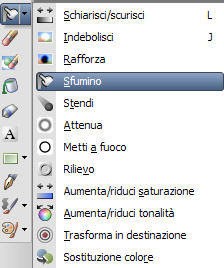 sfuma gli occhi del tube, come hai fatto con lo scoiattolo. 37. Attiva il livello superiore. Apri KAagard_CampOut_grass3 e vai a Modifica>Copia. Torna al tuo lavoro e vai a Modifica>Incolla come nuovo livello. Immagine>Ridimensiona, al 10%, tutti i livelli non selezionato. Regola>Messa a fuoco>Metti a fuoco. Effetti>Effetti 3D>Sfalsa ombra.  Spostalo  , davanti alle montagne, a sinistra. , davanti alle montagne, a sinistra.Livelli>Duplica. Immagine>Rifletti. Sposta  questo tube davanti alle rocce, sul lato destro. questo tube davanti alle rocce, sul lato destro.38. Apri KAagard_CampOut_mushroom1 e vai a Modifica>Copia. Torna al tuo lavoro e vai a Modifica>Incolla come nuovo livello. Immagine>Ridimensiona, al 5%, tutti i livelli non selezionato. Regola>Messa a fuoco>Metti a fuoco. Effetti>Effetti 3D>Sfalsa ombra.  Livelli>Duplica - 2 volte, e posiziona  i funghi come nel mio esempio (rifletti uno dei tre livelli). i funghi come nel mio esempio (rifletti uno dei tre livelli).39. Apri KAagard_CampOut_rock3 e vai a Modifica>Copia. Torna al tuo lavoro e vai a Modifica>Incolla come nuovo livello. Immagine>Ridimensiona, all'8%, tutti i livelli non selezionato. Regola>Messa a fuoco>Metti a fuoco. Effetti>Effetti 3D>Sfalsa ombra.  Sposta  le pietre a sinistra, le pietre a sinistra,come nel mio esempio. 40. Apri KAagard_CampOut_sign e vai a Modifica>Copia. Torna al tuo lavoro e vai a Modifica>Incolla come nuovo livello. Immagine>Ridimensiona, al 5%, tutti i livelli non selezionato. Regola>Messa a fuoco>Metti a fuoco. Effetti>Effetti 3D>Sfalsa ombra.  Posiziona  il tube come nel mio esempio. il tube come nel mio esempio. 41. Apri KAagard_CampOut_grass2 e vai a Modifica>Copia. Torna al tuo lavoro e vai a Modifica>Incolla come nuovo livello. Immagine>Ridimensiona, al 15%, tutti i livelli non selezionato. Regola>Messa a fuoco>Metti a fuoco. Effetti>Effetti 3D>Sfalsa ombra.  Spostalo  a destra, come nel mio esempio. a destra, come nel mio esempio.Porta questo livello sotto quello dell'erba.  42. Attiva il livello superiore. Apri KAagard_CampOut_sleepingbag e vai a Modifica>Copia. Torna al tuo lavoro e vai a Modifica>Incolla come nuovo livello. Immagine>Ridimensiona, all'11%, tutti i livelli non selezionato. Regola>Messa a fuoco>Metti a fuoco. Effetti>Effetti 3D>Sfalsa ombra.  Spostalo  in basso, come nel mio esempio. in basso, come nel mio esempio.43. Apri il tube PinUp Toons_Thanksgiving e vai a Modifica>Copia. Torna al tuo lavoro e vai a Modifica>Incolla come nuovo livello. Immagine>Ridimensiona, al 60%, tutti i livelli non selezionato. Regola>Messa a fuoco>Metti a fuoco. Effetti>Effetti 3D>Sfalsa ombra.  Posiziona  il tube sul telo. il tube sul telo.44. Apri KAagard_CampOut_cooler e vai a Modifica>Copia. Torna al tuo lavoro e vai a Modifica>Incolla come nuovo livello. Immagine>Ridimensiona, al 9, tutti i livelli non selezionato. Regola>Messa a fuoco>Metti a fuoco. Effetti>Effetti 3D>Sfalsa ombra. 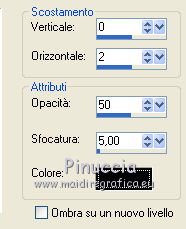 Spostalo  in basso a sinistra, come nel mio esempio. in basso a sinistra, come nel mio esempio.45. Apri KAagard_CampOut_percolator e vai a Modifica>Copia. Torna al tuo lavoro e vai a Modifica>Incolla come nuovo livello. Immagine>Ridimensiona, al 9%, tutti i livelli non selezionato. Regola>Messa a fuoco>Metti a fuoco. Effetti>Effetti 3D>Sfalsa ombra. 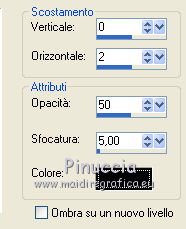 Spostalo  accanto al frigo. accanto al frigo.46. Apri il tube della legna ("fogueira") e vai a Modifica>Copia. Torna al tuo lavoro e vai a Modifica>Incolla come nuovo livello. Immagine>Ridimensiona, all'80%, tutti i livelli non selezionato. Regola>Messa a fuoco>Metti a fuoco. Regola>Tonalità e saturazione>Viraggio.  Spostalo  in basso a sinistra, come nel mio esempio. in basso a sinistra, come nel mio esempio.47. Attiva lo strumento Selezione a mano libera  , sfumatura e tolleranza 0, , sfumatura e tolleranza 0,e traccia una piccola selezione come nell'esempio.  48. Livelli>Nuovo livello raster, e approfitta della finestra che si apre per rinominare il livello "fuoco 1".  Effetti>Plugins>Alien Skin Eye Candy 5 Nature - Fire. Imposta Setting con Small,Turbulence e sotto Colors seleziona Natural Flame Colors. 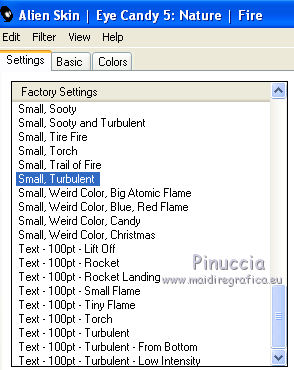 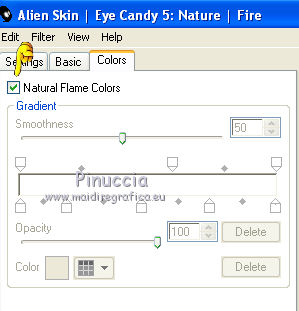 Basic con i seguenti settaggi. 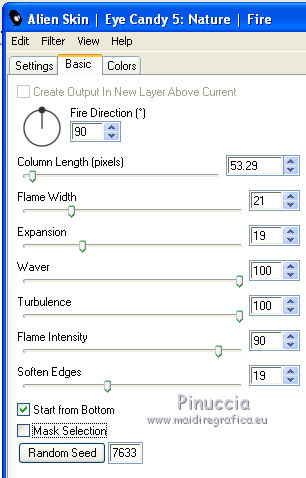 49. Livelli>Nuovo livello raster e rinomina il livello "fuoco 2". Effetti>Plugins>Alien Skin Eye Candy Nature - Fire, Clicca su Random Seed e ok. Chiudi questo livello. 50. Livelli>Nuovo livello raster e rinomina il livello "fuoco 3". Effetti>Plugins>Alien Skin Eye Candy Nature - Fire, Clicca su Random Seed e ok. Chiudi questo livello. 51. Attiva il livello del tube della legna. Effetti>Effetti 3D>Sfalsa ombra.  Ripeti l'Effetto Sfalsa ombra, cambiando verticale e orizzontale con -2. 52. Aggiungi il tuo nome e/o il tuo watermark su un nuovo livello. 53. Animazione. Assicurati che siano chiusi i livelli delle copie. Modifica>Copia Unione. Apri Animation Shop e vai a Modifica>Incolla>Incolla come nuova animazione. 54. Torna in PSP. Chiudi i livelli "1", e apri tutti i livelli "2". Modifica>Copia Unione. Torna in Animation Shop e vai a Modifica>Incolla>Incolla dopo il fotogramma corrente. 55. Di nuovo in PSP. Chiudi i livelli "2" e apri i livelli "3". Dove i livelli interessati all'animazione sono 2; chiudi il livello 2 e riapri il livello "1". Modifica>Copia Unione. In Animation Shop: Modifica>Incolla>Incolla dopo il fotogramma corrente. 56. Modifica>Seleziona tutto. Animazione>Proprietà fotogramma, e imposta la velocità a 30.  Controlla il risultato cliccando su Visualizza  e salva in formato gif. e salva in formato gif. Se hai problemi o dubbi, o trovi un link non funzionante, o anche soltanto per un saluto, scrivimi. 21 Aprile 2012 |